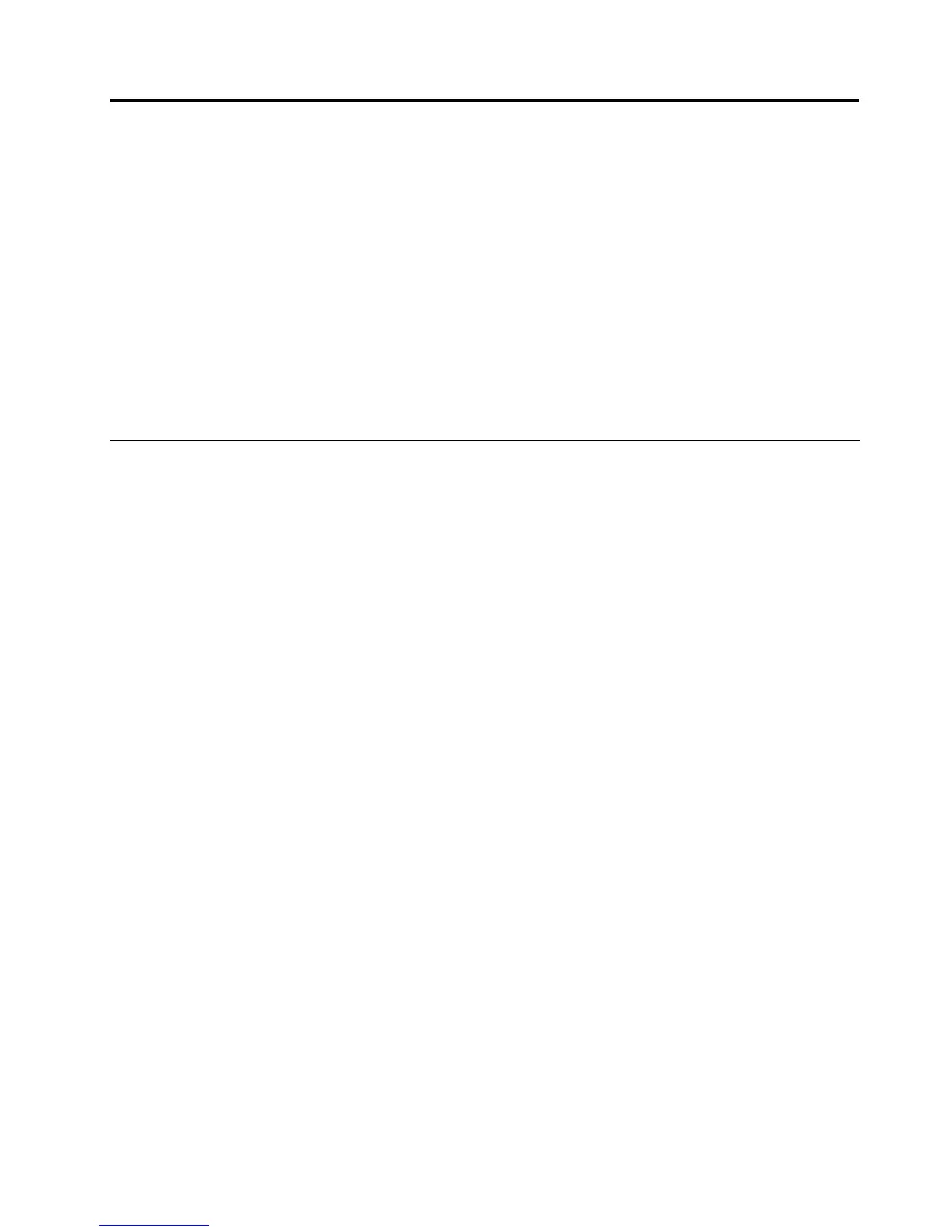Chapitre3.Utilisationd'ActiveDirectoryetdeschiersADM
ouADMX
ActiveDirectoryfournitunmécanismequipermetauxadministrateursdegérerdesordinateurs,des
groupes,desutilisateursnaux,desdomaines,desstratégiesdesécuritéettoustypesd'objetsdénispar
l'utilisateur.Ils'agitdelastratégiedegroupeetdeschiersADMouADMXdemodèlesd'administration.
Cesmécanismespermettentauxadministrateursinformatiquesdedénirdesparamètresquipeuventêtre
appliquésauxordinateursouutilisateursdudomaine.
LenovofournitdeschiersADMouADMXPowerManagerpourlesordinateursclientWindowsXP,Windows
VistaetWindows7,ainsiquecinqcatégoriesdeparamètresdestratégie:GeneralSetting(Paramètres
généraux),PowerPlan(Scheme)Deployments(Déploiementsdemodesdegestiondel'alimentation),Global
PowerSettings(Paramètresd'alimentationglobaux),BatteryMaintenance(Maintenancedelabatterie)et
PowerAgendaDeployments(Déploiementsdeprogrammesdegestiondel'alimentation).
Ajoutdemodèlesd'administration
Pourvousfairegagnerdutempsetdel'énergie,Lenovofournitleschiersdemodèled'administration
«PWMGPO.ADM»et«PWMGPO.ADM»pourlessystèmesd'exploitationWindowsXPet«PMVGPO.ADM»et
«PMVGPO.ADMX»pourWindowsVistaetWindows7.Vouspouvezlesutiliseravecl'éditeurdestratégiede
groupepourdénirlesstratégiesdePowerManager.CeschiersADMouADMXpeuventêtretéléchargésà
partirdusiteWebdusupportLenovoàl'adressesuivante:
http://www.lenovo.com/support/site.wss/document.do?lndocid=TVAN-ADMIN
Enfonctiondel'environnementd'ActiveDirectory,l'administrateurinformatiquesélectionneleschiersADM
ouADMXpuislesajouteàl'éditeurdestratégiesdegroupe.
PourajouterleschiersADMPowerManageràl'éditeurdestratégiedegroupe,procédezcommesuit:
1.Surl'ordinateuroùs'exécutel'ActiveDirectory,cliquezsurDémarrer➙Exécuter,puissaisissez
gpedit.msc.Lafenêtredel'éditeurdestratégiedegroupes'ouvre.
2.SousCongurationordinateur,cliquezavecleboutondroitdelasourissurModèlesd'administration.
3.CliquezsurAjout/Suppressiondemodèles;lafenêtreAjout/Suppressiondemodèless'ouvre.
4.CliquezsurAjouter,puissélectionnezlechierPWMGPO.ADMpourlesordinateursclientWindowsXP.
5.CliquezsurAjouter,puissélectionnezlechierPMVGPO.ADMpourlesordinateursclientWindows
VistaetWindows7.
6.CliquezsurFermerpourfermerlafenêtreAjout/Suppressiondemodèles.
7.VériezqueleschiersADMontétéajoutésàl'éditeurdestratégiedegroupeenprocédantcommesuit:
•Pourlessystèmesd'exploitationWindowsXP
a.SousCongurationd'ordinateur,développezModèlesd'administration.Unenouvelleoption,
ComposantsLenovoThinkVantage,apparaît.
b.DéveloppezComposantsLenovoThinkVantage.Lasous-sectionPowerManagerapparaît.
c.SousCongurationutilisateur,développezModèlesd'administration.Unenouvelleoption,
ComposantsLenovoThinkVantage,apparaît.
d.DéveloppezComposantsLenovoThinkVantage.Lasous-sectionPowerManagerapparaît.
•Pourlessystèmesd'exploitationWindowsVistaetWindows7
©CopyrightLenovo2008,2011
5
